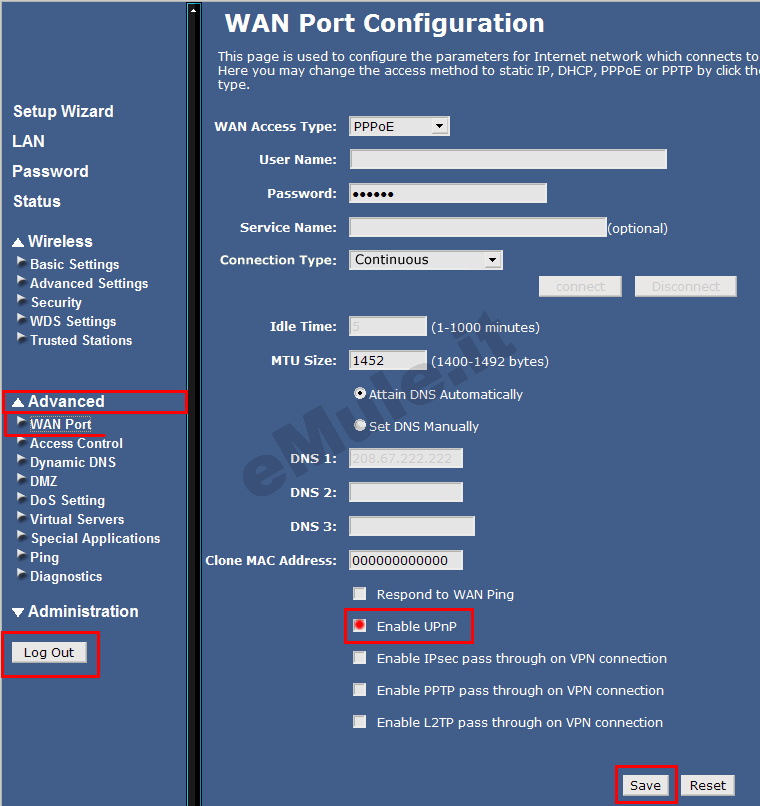L'indirizzo di configurazione del router di solito corrisponde all' IP del gateway, per rilevarlo potete utilizzare la nostra utility Analisi rete locale , oppure seguire la guida sull' IP statico.
Aprite il browser (Internet Explorer,Mozilla Firefox,Chrome), inserite nella barra degli indirizzo l'IP del gateway.
Accedete alla pagina del router in Username scrivete admin in Password lasciate il campo vuoto.
Andate nella sezione LAN -> Add DHCP Static Lease Client:
in MAC Address scrivete l indirizzo fisico del PCin Lease Indirizzo IP scrivete il numero IP che volete venga sempre assegnato al PC,
cliccate Save e vedrete l associazione MAC Address/IP Address passare nella tabella sottostante :
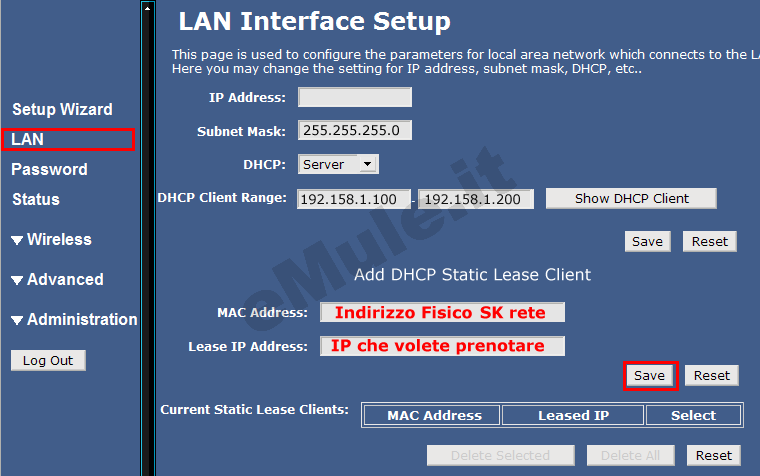
Possiamo rimuovere in qualsiasi momento la prenotazione IP tramite il DHCP, per farlo è sufficiente spuntare la casella Select, cliccare Delete Selected e sarà rimosso.
Selezionate Advanced --> Virtual Servers,
spuntate la voce Enable Virtual Servers,
in Local IP Address scrivete l' IP statico del PC su cui avete installato eMule,
in Protocol, dal menù a tendina, selezionate TCP,
in Port Range scrivete la porta TCP,
in Description scrivete emuletcp,
cliccate su Save per salvare la modifica e vedrete la regola appena creata passare nella tabella sottostante:
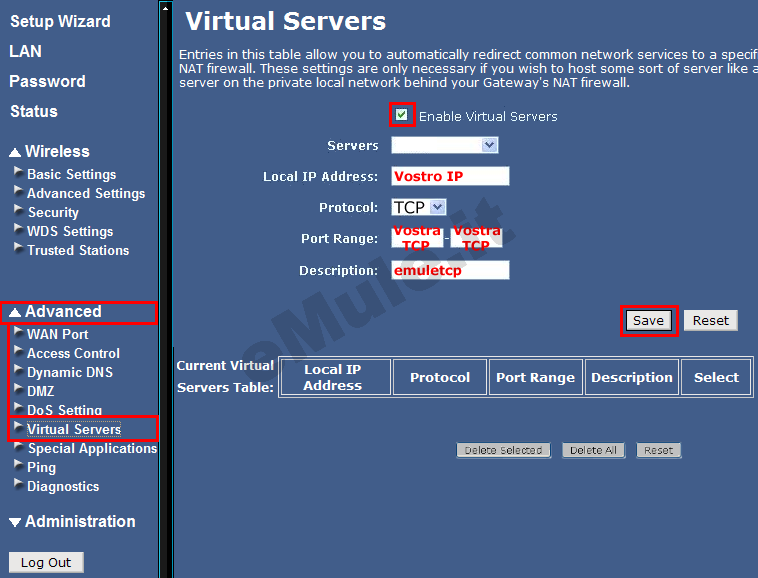
Allo stesso modo create la regola relativa alla porta UDP di eMule -> Opzioni -> Connessione:
selezionate Advanced --> Virtual Servers,
spuntate la voce Enable Virtual Servers,
in Local IP Address scrivete l' IP statico del PC su cui avete installato eMule,
in Protocol, dal menù a tendina, selezionate UDP,
in Port Range scrivete la porta UDP,
in Description scrivete emuleudp,
cliccate su Save per salvare la modifica e vedrete la regola appena creata passare nella tabella sottostante:
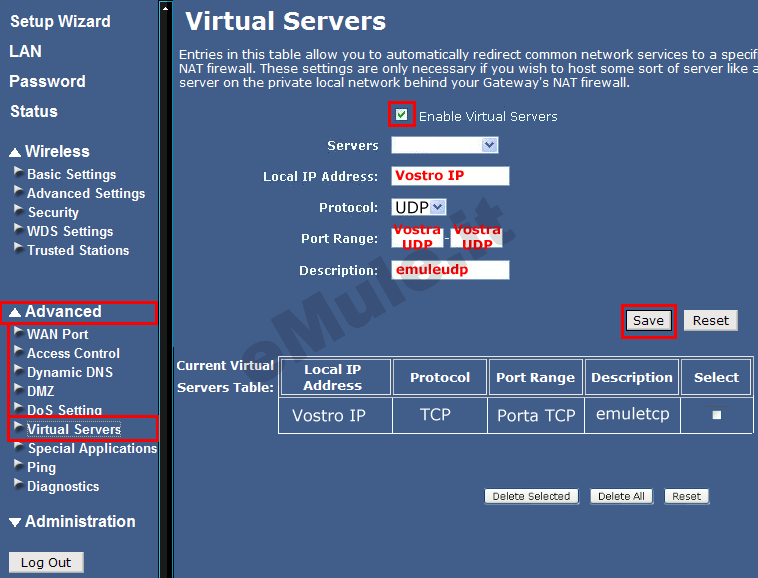
Controllate che le regole siano inserite correttamente, se non lo fossero, spuntate la casella Select, cliccate Delete Selected e rieditatele.
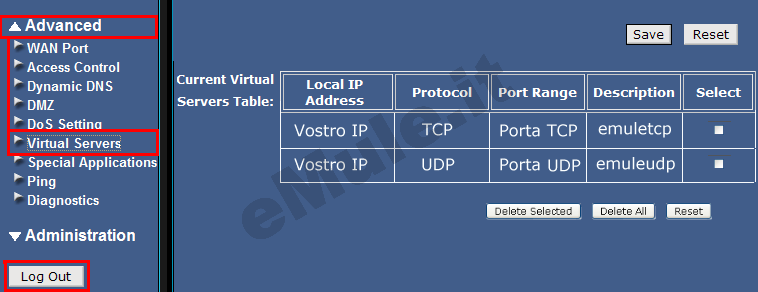
Effettuate il Logout cliccando a sinistra Log Out.
Cliccate WAN Port,
spuntate la voce Enable UPNP,
cliccate Save: